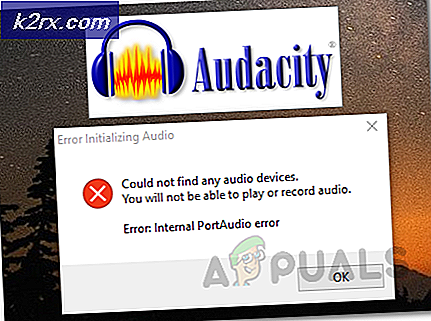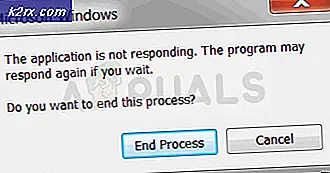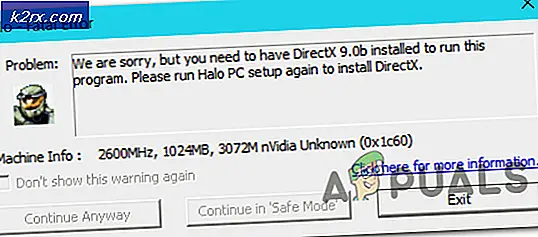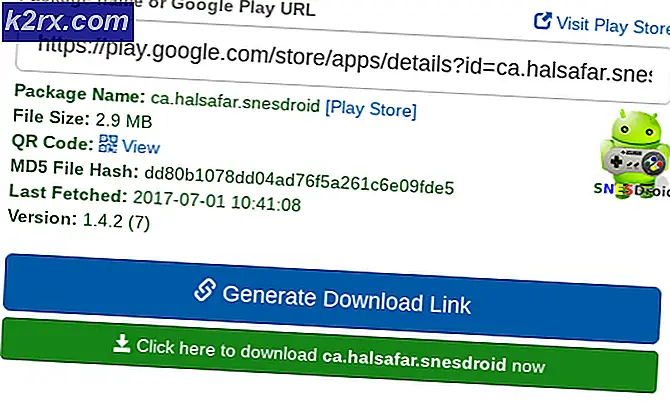Fallout 3 Windows 10 (Absturz und Mods)
Viele Benutzer melden ein Kompatibilitätsproblem, wenn sie versuchen, Fallout 3 unter Windows 10 auszuführen. Es sollte beachtet werden, dass Fallout 3 nicht für Windows 10 entwickelt wurde, Fallout 4 jedoch. Es gibt jedoch viele Schritte, die Sie ausführen können, um es zum Laufen zu bringen. Wir haben die folgende Methode aufgelistet. Bitte unterlassen Sie es, einen Schritt zu überspringen.
Häufige Spielabstürze vermeiden
- Wir gehen davon aus, dass Sie bereits die Installationsdatei von Fallout 3 zur Hand haben. Installieren Sie Fallout 3 normalerweise in Ihrem C-Laufwerk. Nach der Installation starten Sie Fallout 3 und klicken auf das Play-Symbol.
- Wenn Ihr Spiel abstürzt, wenn Sie auf "Spielen" klicken, sollten Sie Games for Windows Live von hier aus aktualisieren. Wenn Sie nach dem Aktualisieren immer noch nicht in der Lage sind, PLAY zu drücken, klicken Sie im Fallout 3-Menü auf OPTIONEN und stellen Sie Ihre Auflösung auf Ihre Desktop-Auflösung ein. Wenn Sie PLAY immer noch nicht drücken können, folgen Sie Schritt 3, andernfalls fahren Sie mit Schritt 4 fort.
- Drücken Sie die Windows + R-Taste und geben Sie im Dialogfeld C: \ Benutzer \ ABC \ Dokumente \ Eigene Spiele \ Fallout 3 ein . Der Name unseres PCs lautet ABC. Sie sollten den Namen Ihres eigenen Systems eingeben, wenn Sie diesen Befehl ausführen.
Wenn beim Navigieren zum Speicherort über die Anwendung "Ausführen" ein Problem auftritt, können Sie mit dem Datei-Explorer nach dem angegebenen Speicherort suchen.
Wenn Sie sich in dem Ordner befinden, löschen Sie alle Dateien mit Ausnahme des Ordners Speichern . Änderungen sichern und beenden. Bitte beachten Sie, dass die weiteren Schritte nicht funktionieren, wenn Sie nicht auf PLAY klicken können. Sie sollten daher nicht weiter vorgehen, bis es funktioniert.
- Nachdem Sie auf PLAY geklickt haben und das Spiel geladen wird, klicken Sie auf die ESC- Taste und beenden Sie das Spiel. Was dies tut, ist dein Spiel zu validieren, fallout.ini zu erstellen und deine Grafikhardware zu erkennen.
- Bevor Sie fortfahren, stellen Sie bitte sicher, dass Sie nur einen Bildschirm verwenden (von zwei Monitoren wird abgeraten). Es gibt auch Software wie Teamspeak, Xonar ASUS und Gamer OSD, die das Spiel zum Absturz bringt. Sie sollten sie stoppen und sicherstellen, dass Sie den Task-Manager verwenden.
- Dieser Schritt ist nur für diejenigen Benutzer, denen Windows Live Probleme bereitet. Überspringen Sie dies, wenn Ihr Gerät funktioniert.
- Wir können versuchen, Windows Live vollständig zu deaktivieren und zu überprüfen, ob dadurch das Problem behoben wird.
- Laden Sie dieses Tool (nexusmods) herunter, welches ein Programm für Fallout ist.
- Laden Sie es manuell herunter, wie im Bild unten gezeigt.
- Entpacken Sie den Ordner auf Ihrem Desktop und starten Sie das G4WL mit einem Doppelklick auf das Symbol.
- Wenn die Anwendung gestartet wird, finden Sie eine Schaltfläche mit dem Namen Disable G4WL . Denken Sie auch daran, niemals auf Move DLCs zu klicken, da Sie dadurch in große Schwierigkeiten geraten.
- Wenn der Vorgang erfolgreich war, wird Windows Live nicht länger ein Hindernis beim Ausführen von Fallout 3 auf Ihrem PC sein.
- Dieser Schritt dient zum Korrigieren von zufälligen und Post-Intro-Abstürzen, die möglicherweise auftreten. Zum Beispiel der Absturz, wenn Sie das Baby weinen hören, das Gewölbe verlassen oder in der Geburtstagsfeier.
Navigieren Sie zu der folgenden Datei:
- Meine Dokumente <meine Spiele <Fallout 3 <FALLOUT.ini . Oder Sie können die Anwendung Run zum Speicherort verwenden. Drücken Sie Windows + R und geben Sie in das Dialogfeld C: \ Benutzer \ IhrName \ Dokumente \ Meine Spiele \ Fallout3 \ FALLOUT.ini ein .
Hier ist Ihr Name der Name Ihres Profils.
- Klicken Sie mit der rechten Maustaste auf die Datei und öffnen Sie sie mit der Anwendung Notepad.
- Um eine Suche durchzuführen, drücken Sie Strg + F und in der Dialogbox geben Sie bUseThreadedAI = 0 ein .
- Sie werden zu der Zeile weitergeleitet, die diesen Text enthält. Bearbeiten Sie die Zeile so, dass sie zu BUseThreadedAI = 1 wird .
- Direkt nach dieser Zeile fügen Sie eine neue Zeile mit dem Text iNumHWThreads = 2 hinzu .
- Speichern Sie die Änderungen und starten Sie Ihr Spiel im Administratormodus.
- Ein weiteres Feature, das dein Spiel zum Absturz bringt, ist die automatische Speicherfunktion. Da das Spiel versucht, regelmäßig zu speichern, kann es sich auch auf Ihre CPU und Ihren Speicher auswirken. Folgen Sie den unten aufgeführten Schritten, um das automatische Speichern zu deaktivieren.
- Drücken Sie während des Spiels Esc .
- Gehe zu den Einstellungen und klicke dann auf Gameplay .
- Hier sehen Sie eine Option zum automatischen Speichern . Deaktivieren Sie diese Option und speichern Sie die Änderungen vor dem Beenden.
Installation von inoffiziellen Fallout 3 Patch
Eine weitere einfache Möglichkeit, alle Fehlerbehebungen zu beheben, besteht darin, den inoffiziellen Patch zu installieren. Der Patch behebt Probleme, die Probleme in Fallout 3 verursachen, und es wird dringend empfohlen, dass du ihn installierst, wenn du Probleme mit deinem Ende hast.
- Laden Sie den neuen Patch von diesem Link herunter.
- Wenn Sie aufgefordert werden, ein Konto zum Herunterladen einzurichten, machen Sie sich keine Sorgen. Die Registrierung bei Nexus Mods ist schnell und einfach. Schließen Sie die Registrierung ab und laden Sie den Patch herunter.
- Führen Sie nach Abschluss der Installationsanleitung Fallout 3 mit Administratorrechten aus.
Fehler behoben, nachdem die Schaltfläche "Neues Spiel" gedrückt wurde (für Intel HD-Grafik)
Wie die Überschrift des Themas sagt, folge diesen Schritten nicht, wenn du eine Nvidia oder eine AMD Grafikkarte installiert hast. Diese Lösung ist für Leute gedacht, die die Grafikkarte auf ihren PCs / Laptops haben. Diese Lösung befasst sich mit dem Fix, wenn das Spiel nach dem Start eines neuen Spiels abstürzt. Dies liegt daran, dass die Videosimulation des folgenden Videos sehr hoch ist und einige PC's damit nicht umgehen können, so dass sie gezwungen sind, das Spiel herunterzufahren. Befolgen Sie die folgenden Schritte:
- Überprüfen Sie die Auflösung von Fallout und ändern Sie sie in eine anständige Einstellung, die Ihr Computer unterstützen kann. Durch das Verringern der Einstellungen werden Fenster nicht überlastet und verlassen das Spiel nicht, wenn es gestartet wird.
- Klicken Sie hier und wählen Sie die Option manuell herunterladen .
- Nach dem Herunterladen der Datei extrahieren Sie den Inhalt an einen Speicherort, wo Sie den Ordner entpacken und Zugriff auf Dateien erhalten können. Desktop wird empfohlen.
- Suchen Sie die Datei dll und kopieren Sie sie. Navigieren Sie zu Ihrem Spielverzeichnis ( C: \ Programme (x86) \ Steam \ steamapps \ common \ Fallout 3 goty ). Fügen Sie die Dateien hier ein und nach dem Speichern der Änderungen beenden Sie.
Wenn Ihr Fallout 3 Ihre Grafikkarte weiterhin als Intel HD-Grafik erkennt, bedeutet dies, dass Sie die erforderlichen Dateien im falschen Verzeichnis abgelegt haben. Befolgen Sie die oben genannten Schritte erneut und suchen Sie genau das gewünschte Verzeichnis.
Installieren von Mods in Fallout 3
Im Folgenden finden Sie eine detaillierte Methode zum Hinzufügen von Mods in Fallout 3
- Installiere FOSE von diesem Link. Entpacken Sie die Dateien und extrahieren Sie sie an einem gemeinsamen Ort. Verschieben Sie später alle vorhandenen Dateien in das Hauptverzeichnis von Fallout 3.
Dein Standardverzeichnis ist : C: \ Programme (x86) \ Steam \ steamapps \ common \ Fallout 3 goty .
PRO TIPP: Wenn das Problem bei Ihrem Computer oder Laptop / Notebook auftritt, sollten Sie versuchen, die Reimage Plus Software zu verwenden, die die Repositories durchsuchen und beschädigte und fehlende Dateien ersetzen kann. Dies funktioniert in den meisten Fällen, in denen das Problem aufgrund einer Systembeschädigung auftritt. Sie können Reimage Plus herunterladen, indem Sie hier klickenSie können entweder zum Speicherort navigieren oder Sie können Windows + R drücken und die Anwendung "Ausführen" verwenden, um zum Ziel zu gelangen.
- Verwenden Sie ab sofort nicht mehr den Standard-Launcher für Fallout 3. Verwenden Sie stattdessen exe, um das Spiel zu starten. Sie können eine Verknüpfung auf Ihrem Desktop erstellen, um den Zugriff zu erleichtern.
- Installiere den Fallout 3 inoffiziellen Patch wie oben erwähnt. Fahren Sie nach Abschluss der Installation fort.
- Jetzt müssen wir den Zugriff auf Ihre 4 GB RAM aktivieren. Dies verdoppelt die Menge an Speicher, die Fallout 3 nutzen kann. Dies führt zu einer besseren Stabilität und Leistung beim Ausführen der größeren NMC-Textur-Mods. Wenn auf Ihrem Computer bereits mehr als 4 GB RAM verfügbar sind, überspringen Sie diesen Schritt und fahren mit Schritt 5 fort.
- Laden Sie das Tool von diesem herunter
- Entpacken Sie es an einem zugänglichen Ort.
- Führen Sie die Exe mit Run as administrator aus.
- Nach dem Ausführen sehen Sie einen Dateibrowser. Navigieren Sie mit dem Browser zum Fallout 3-Verzeichnis (folgen Sie dem Speicherort des Verzeichnisses, wie wir bereits besprochen haben).
- Nachdem Sie den Speicherort ausgewählt haben, wird die Anwendung ausgeführt und ausgeführt.
- Jetzt werden wir Mod-Manager installieren. Mit diesen Managern können Sie Mods mit einem einzigen Klick installieren oder entfernen. Sie erweisen sich als hilfreich und einfach zu bedienen. Darüber hinaus stellt das Deaktivieren eines Mods dein Spiel wieder her. Dies ist wichtig, weil manchmal, wenn du Mods manuell deaktivierst / aktivierst, du Chaos machen kannst und dein Fallout 3 nicht wie erwartet funktioniert.
- Laden Sie den FOMM Manager über diesen Link herunter. Führen Sie die Anwendung als Administrator aus und wählen Sie den Standardspeicherort aus.
- Nachdem die Anwendung installiert wurde, klicken Sie mit der rechten Maustaste darauf und wählen Sie Eigenschaften .
- Wählen Sie die Registerkarte Kompatibilität und markieren Sie die Zeile Ausführen als Administrator .
- Wir haben die Reihenfolge der Mods aufgelistet, die du in Fallout 3 verwenden solltest. Es wird empfohlen, dass du der Reihenfolge folgst und keine Einträge überspringst.
- Inoffizieller Patch (im obigen Thema erklärt).
- NMC
- Visier
- FWE
- Immersives HUD
- MMM
- VORABEND
- Es gibt auch ein Plugin, das dir bei deinen Mods hilft. Laden Sie den neuesten Boss Installer von hier herunter.
Nachdem Sie alle Ihre Mods aktiviert haben, beenden Sie den Mod Manager und führen Sie BOSS GUI.exe aus . Dies wird dir helfen, alle deine Mods automatisch im Plugin zu platzieren.
Anleitung zu Fallout 3 Mods
Um dir bei der Auswahl von Mods zu helfen, haben wir einige davon zusammengestellt, die dir sehr viel Spaß und Gewinn bringen werden.
CASM
Dies ist ein automatisierter Sicherungsmanager. Es spart regelmäßig ohne Frustration. Deine Fallout 3-Dateien können sehr leicht beschädigt werden und dieser Mod hilft dir dabei, aus dieser Situation herauszukommen. Sie können dies einfach hinzufügen und aktivieren, indem Sie Ihren Mod-Manager verwenden, den wir zuvor installiert haben. CASM
NMC Texturpakete
Dies erhöht die Grafikqualität in Ihrem Spiel. Aktivieren Sie Ihren 4GB RAM (wie bereits erwähnt in der Anleitung) und Sie werden mehr als bereit sein zu gehen. Sie sollten das Performance Pack aktivieren, wenn Sie eine Standard-Grafikkarte verwenden. Wenn Sie über High-End-Grafikhardware verfügen, empfiehlt es sich, das Maximum-Pack zu verwenden. NMC Texturpakete
FEW (Fallout Wanderers Edition)
Dieser Mod ist wahrscheinlich einer der besten Mods da draußen. Es hat eine riesige Liste von Features, die von Herausforderungen, Sprints und neuen Waffen etc. reichen. Sein Hauptziel ist es, die Herausforderung zu verbessern, mit der du konfrontiert wirst, sowie das Gefühl des Eintauchens in das Spiel zu verbessern.
Es hat viele Ziele wie zum Beispiel die Verbesserung der Elemente des Gameplays für die erste Person. Dies macht Ihre Kampferfahrung im Spiel spannender, fähiger, schneller und spannender. Ein weiteres Ziel ist es, das Rollenspiel des Spiels zu verbessern und Ihnen mehr Auswahlmöglichkeiten zu geben, die zu seinen Konsequenzen führen. Es erhöht drastisch die Charakterbildung und andere Arten aller Optionen.
- Laden Sie den Mod herunter und speichern Sie ihn an einem zugänglichen Ort.
- Stellen Sie sicher, dass FOMM (Mod-Manager, den wir zuvor installiert haben) installiert ist und einwandfrei funktioniert.
- Starten Sie FOMM und wählen Sie aus den Optionen die Option Paketmanager.
- Wähle die Option Neu hinzufügen und gehe zu dem Ort, wo du die Mod heruntergeladen hast. Nachdem Sie die Datei ausgewählt haben, kann die Verarbeitung einige Minuten dauern.
- Danach wird das FWE-Paket angezeigt, aktiviert es und das FWE-Setup wird angezeigt. Wählen Sie alle optionalen Optimierungen aus, die Sie hinzufügen möchten, und fahren Sie fort.
- Bestellen Sie die Mods mit dem Plugin, das wir zuvor installiert haben.
- Denken Sie daran, beide Dateien zu aktivieren: FO3 Wanderers Edition - Hauptdatei .esm und FO3 Wanderers Edition - Hauptdatei .esp.
- Starte Fallout 3 mit dem Mod Manager (FOMM). FEW (Fallout Wanderers Edition)
MMM (Matigens Mutanten-Mod)
Dieser Mod führt eine Vielzahl existierender Kreaturen ein, die im Spiel vorhanden sind. Es hilft dem Spiel Herausforderungen und Geheimnisse hinzuzufügen. Wenn Sie genug von dem Geschenk des NPCs haben, kann dies für Sie sehr hilfreich sein. MMM (Matigens Mutanten-Mod)
EVE (Energie Visuals erweitert)
Dieser Mod führt neue Energieeffekte und Sounds ein. Es hat auch die Funktion, neue Waffen, kritische Tötungen und Schläge usw. hinzuzufügen. Dies wird dein Gameplay interessanter und ungewöhnlicher machen. MMM (Matigens Mutanten-Mod)
Geschwärzt
Dies erweist sich als sehr hilfreich, wenn Sie viele der großen Mods wie MMM, FWE, EVE usw. zusammenfügen. Installieren Sie diesen Mod nicht, wenn Sie nur einen Mod gleichzeitig verwenden. Dieser Mod löst alle Konflikte, die große Mods miteinander haben, so dass du mit vielen von ihnen gleichzeitig spielen kannst. Dies ist ein Meilenstein in der Stabilität beim Spielen mit Mods. Geschwärzt
Projekt Wirklichkeit
Dieser Mod erhöht die Sichtbarkeit, die Umgebung und das Wetter von Fallout 3. Er ist sehr einfach zu installieren und zu konfigurieren. Ganz zu schweigen davon, dass es auch sehr stabil ist. Es sollte jedoch angemerkt werden, dass es eine signifikante FPS-Anforderung aufweist.
Es ist nicht kompatibel mit anderen Wetter- und Blitzmods und selbst Blackened kann sie nicht zusammen laufen lassen. Eine weitere Alternative zu diesem Mod ist DC Mods. Projekt Wirklichkeit
GNR verbessert
Dieser fügt hundert großartige Lieder hinzu, die perfekt zu deinem In-Game-Thema passen. Dies ist ein Muss, wenn Sie müde von der gleichen Hintergrundmusik wieder spielen. GNR verbessert
Project Beauty (PB, Fallout überarbeitet)
Dieser Mod fügt den NPC-Gesichtern zusätzliche Details hinzu. Es fügt ihnen mehr Details hinzu, so dass Sie eine stimulierende Erfahrung haben und das Spiel insgesamt realistischer wirkt. Project Beauty (PB, Fallout überarbeitet)
Wenn Sie Blackened verwenden, wird empfohlen, dass Sie Hires nicht als Standardversion verwenden.
Persönliches Leistungsprotokoll
Dieser Mod ist für dich, wenn du eine Person bist, die gerne Spiele für Fortschritt spielt. Dieser Mod verfolgt alle deine persönlichen Errungenschaften, so dass du sie leicht verfolgen und den Fortschritt der existierenden sehen kannst. Persönliches Leistungsprotokoll
Conelrad Zivilschutz Radio
Es ist ein Thema, das historische Lieder in Bezug auf A-Bomben und auch die kommunistische Gemeinschaft enthält. Es hat auch historische Zivilschutzwerbung. Es ist gut, wenn Sie eine kleine Veränderung in Ihrem Spiel wollen. Conelrad Zivilschutz Radio
PRO TIPP: Wenn das Problem bei Ihrem Computer oder Laptop / Notebook auftritt, sollten Sie versuchen, die Reimage Plus Software zu verwenden, die die Repositories durchsuchen und beschädigte und fehlende Dateien ersetzen kann. Dies funktioniert in den meisten Fällen, in denen das Problem aufgrund einer Systembeschädigung auftritt. Sie können Reimage Plus herunterladen, indem Sie hier klicken